May 1
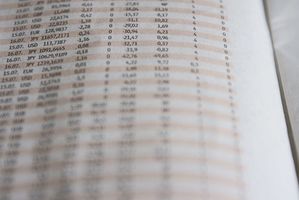
Microsoft Excel è un software di foglio sviluppata da Microsoft Corporation. Un foglio di calcolo è l'equivalente del computer di un registro di carta. Excel viene utilizzato per il mantenimento di importanti dati numerici, risolvere equazioni finanziarie e organizzazione delle informazioni per un utilizzo futuro. Quando si impara a utilizzare Microsoft Excel, concentrarsi sullo studio dei metodi di creazione di formule di base in Microsoft Excel --- come queste formule vi permetterà di creare strumenti più efficienti, come si cresce più abile con il software.
1 Identificare le righe e le colonne nel foglio di calcolo. Le colonne sono designati come cellule sotto lettere in una barra degli strumenti orizzontale superiore. Le righe sono etichettate numericamente lungo una colonna verticale. Dove ogni riga e colonna si intersecano, è una cella specifica. Si ricorda che il testo può essere inserito in ogni cella per aiutare l'etichetta o identificare alcuni dati. Questo testo non ha valore numerico e non è incluso nelle formule.
2 Creare un documento di esempio utilizzando le righe e colonne. Un semplice equilibrio libretto degli assegni di cinque voci sarà sufficiente. In colonna A, inserire cinque delle transazioni bancarie. Nella seconda colonna, inserire gli importi compresi i dollari e centesimi. Le transazioni da inserire sono chiamati costanti in quanto si basano su informazioni fisso.
3 Totale la quantità di denaro speso in questi cinque transazioni utilizzando una formula. Inizia inserendo l'etichetta "Totale" sotto i nomi di transazione. Accanto a questa etichetta, digitare l'equazione nella cella che troverà la somma delle transazioni. Equazioni devono iniziare con il segno di uguale. Ad esempio, "= Totale (C12, C5, C3) deve essere inserito nella cella. È anche possibile evidenziare i dati numerici tra cui la cella vuota sotto le transazioni. Fare clic sulla chiave Somma automatica e apparirà il totale nella cella vuota sotto la transazioni che hai evidenziato.
4 Fare clic sul pulsante "Inserisci funzione" accanto alla barra degli indirizzi. La barra degli indirizzi si trova sotto la barra degli strumenti del menu principale. Una volta che si fa clic su questo pulsante, verrà presentato con una gamma di opzioni di equazioni aggiuntive. Prova queste equazioni utilizzando i dati numerici.
5 Organizzare le etichette nel documento utilizzando la funzione di "sort". Inizia mettendo in evidenza tutte le cellule nel vostro foglio di calcolo facendo clic sulla freccia in alto a destra dove la riga e colonna interseca. Quindi, fare clic sullo strumento "Ordinamento crescente" o strumento di "Ordinamento decrescente" per visualizzare in anteprima i risultati di questa funzione. Nelle versioni di Excel precedenti a Excel 2007 questi strumenti sono sulla barra degli strumenti. In Excel 2007 sono nel gruppo Ordina e filtra nella scheda Dati della barra multifunzione.
